win8不用路由器如何建立WiFi热点
发布时间:2017-02-13 22:06
相关话题
win8自推出以后就很快占领了大众的眼球,那么大家知道win8不用路由器如何建立WiFi热点吗?就让小编来告诉大家win8不用路由器建立WiFi热点的方法吧,希望可以帮助到大家。
win8不用路由器建立WiFi热点方法
1、在win8系统的桌面上用win+X打开菜单,然后从菜单栏中选择“命令提示符”。
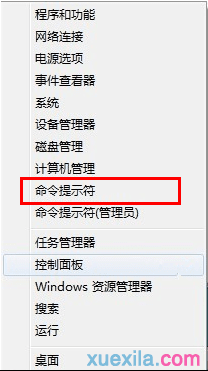
2、在命令提示符的对话框中输入命令“netsh wlan show drive”后按回车,等命令读取完毕之后,看看你的win8电脑是否支持承载网络,如果支持,那么就可以继续下一步。
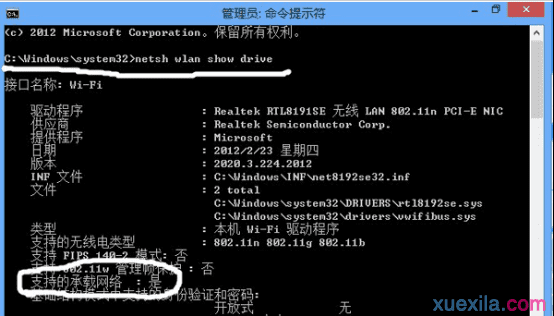
3、验证完win8电脑是否带有无线网卡后,在命令框中按如下方式输入命令:“ netsh wlan set hostednetwork mode =allow ssid=你的用户名 key=你的密码(和Win7一样,8位或者13位)”,注意用户名和密码都要输入正确,否则将无法建立无线热点。
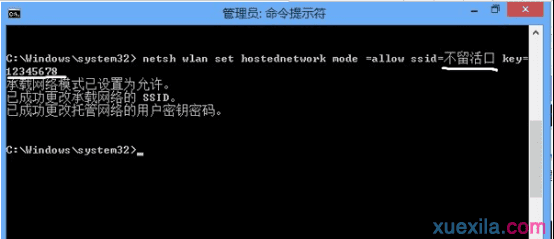
4、完成上一步之后,打开网络和共享中心,选择本地连接网络图标后单击鼠标右键选择属性。
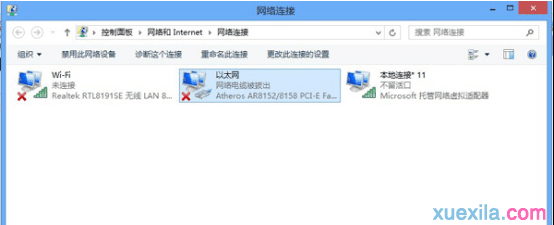
5、在以太网属性对话框中,将选项卡切换至“共享”,按照以下方式勾选所有选项。
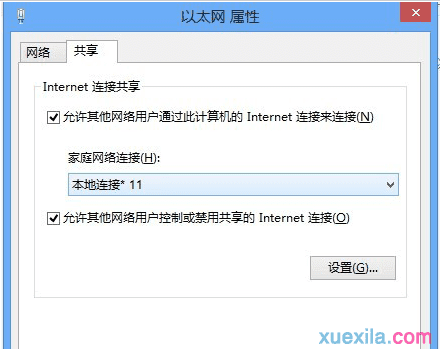
6、回到命令提示符的对话框中,输入命令“netsh wlan start hostednetwork”后即可完成无线热点的创建。
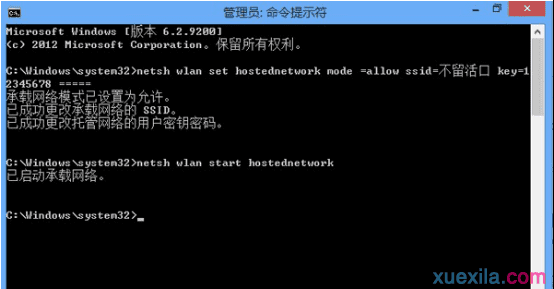

win8不用路由器如何建立WiFi热点的评论条评论